iPhone上如何救援已刪除通話記錄?要救回誤刪除通話記錄,蘋果官方會建議你從相關的iTunes或iCloud備份檔案中救援iPhone。儘管這是一個不錯的解決方案,但是還是存在了很大問題。
首先,這個方法對於回復沒有備份的iPhone或備份前已刪除了通話記錄等資料的現象並不管用。其次,從iTunes/iCloud的備份檔案中救援iPhone,會導致手機上其他資料丟失。也就是說備份文件將替換手機上的所有資料檔案,所有沒有在備份上的檔案都會永遠消失。所以,請試試Bitwar iPhone Data Recovery吧,使用它,將可以快捷無憂地救援iPhone上已刪除通話記錄。
Bitwar iPhone Data Recovery是一個專業的iPhone資料救援軟體,可幫助蘋果iOS裝置的用戶使用最簡單的方法、在最短的時間內,從iPhone中救回遺失資料, 包括通話記錄、聯絡資訊、簡訊、書籤、提醒事項、備忘錄、日曆、照片、視訊等。要救援已刪除通話記錄,只需三個步驟。
Bitwar iPhone Data Recovery安装
首先,下載並安裝Bitwar iPhone Data Recovery軟體,您可以到iPhone官方主頁下載:https://tw.bitwar.net/ios-data-recovery-software/下載和安裝。您也可以點擊如下按鈕下載和安裝本軟體。
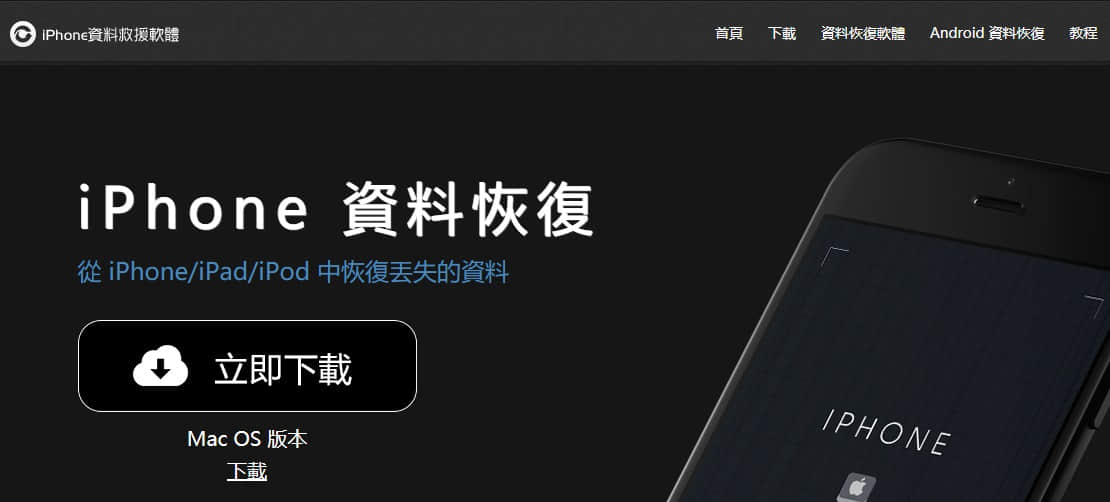
Bitwar iPhone Data Recovery救援已刪除通話記錄
1、從iPhone/iPad救援
第一步:啟動程式並選擇救援模式
當iTunes和Bitwar iPhone Data Recovery兩個程式都安裝好后,請啟動Bitwar iPhone Data Recovery程式并用數據線連接iPhone到電腦。選擇默認的救援模式「從iPhone/iPad救援」。如果要選擇「從iTunes救援」,請跳轉至2、從iTunes救援。
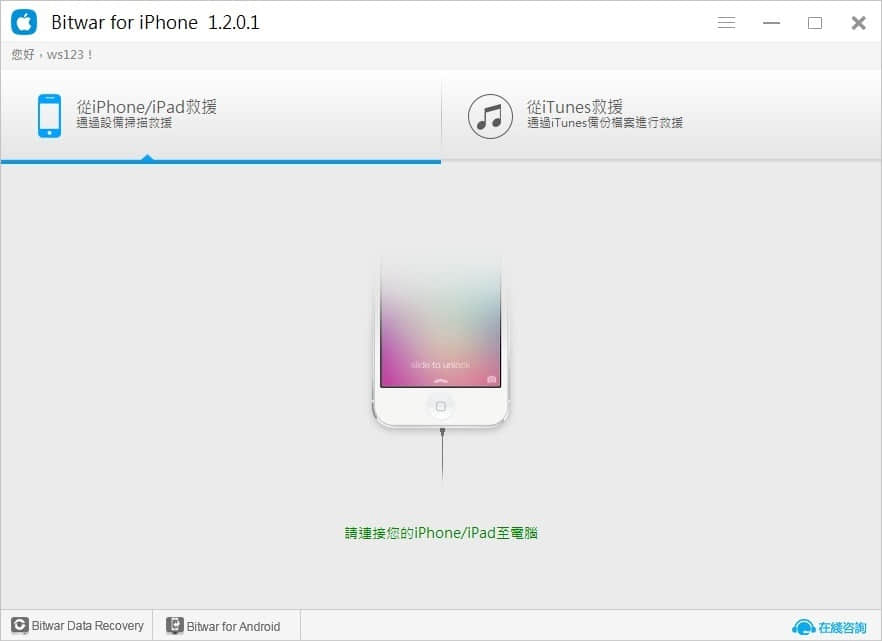
第二步:選擇救援的資料類型
一旦程式檢測到您的設備,它會要求您確定要救援的資料類型。我們要救援已刪除通話記錄,所以單選通話記錄即可(單選或少選有助於節省掃描時間)。然後單擊「開始掃描」進入掃描狀態。
Bitwar iPhone Data Recovery支持救援的資料類型包括:簡訊、通話記錄、聯絡資訊、書籤、提醒事項、備忘錄、日曆、照片、語音備忘錄、視訊、備忘錄附件、簡訊附件等。如果要救援全部內容。選擇「全部選擇」。
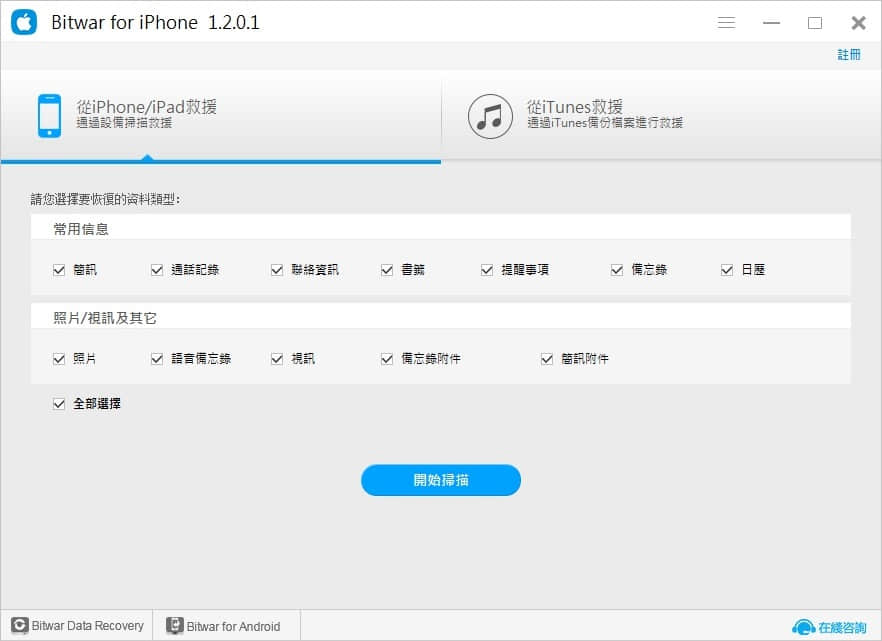
第三步:預覽并救援通話記錄
開始掃描後,程式會自動掃描您的iPhone來搜索已刪除或丟失的資料。掃描過程可能需要幾分鐘的時間,具體取決於設備上所選資料類型的資料數。在掃描過程中,如果您看到正在查找的資料存在,您可以單擊「暫停」按鈕或「停止」按鈕以開始預覽和救援。
當掃描結束,程式將顯示出掃描到的所有資料。左側列表中找到「通話記錄」點擊打開所有已刪除通話記錄,找到您需要的內容預覽即可。
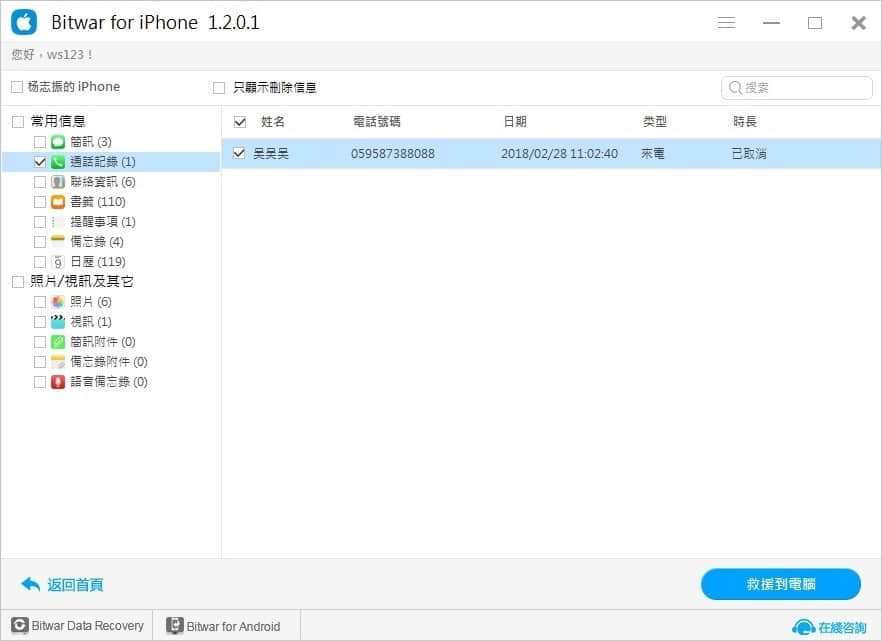
要救援它,只需要選擇后,點擊頁面右下方的「救援到電腦」并選擇保存路徑。保存到您的電腦上即可。
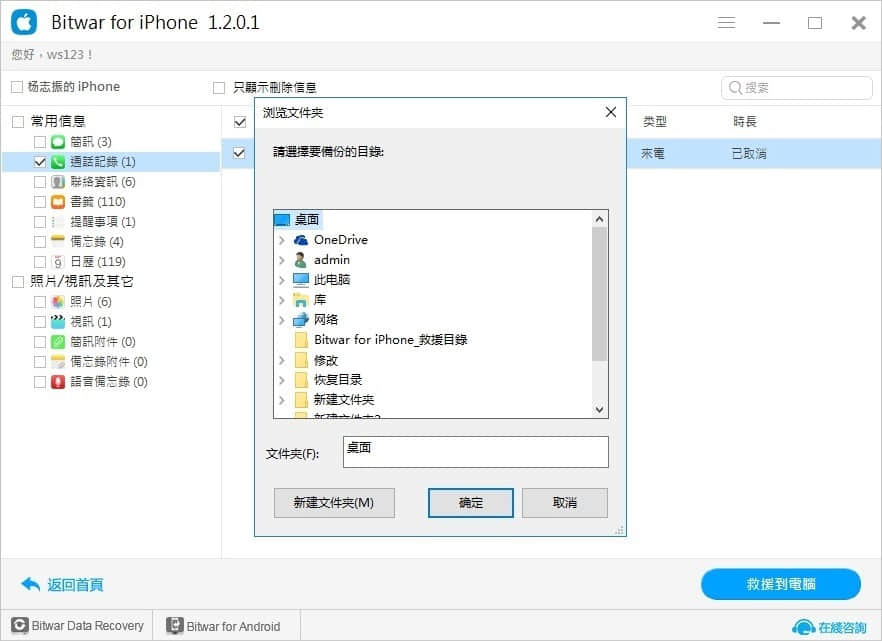
按照以上的步驟操作完畢,被誤刪的這條通話記錄已經救援回來了。
2、從iTunes救援
要從iTunes救援,您需備份您的iPhone。即使被誤刪除后備份,Bitwar iPhone Data Recovery也支持從iTunes的備份中救援已刪除的檔案。
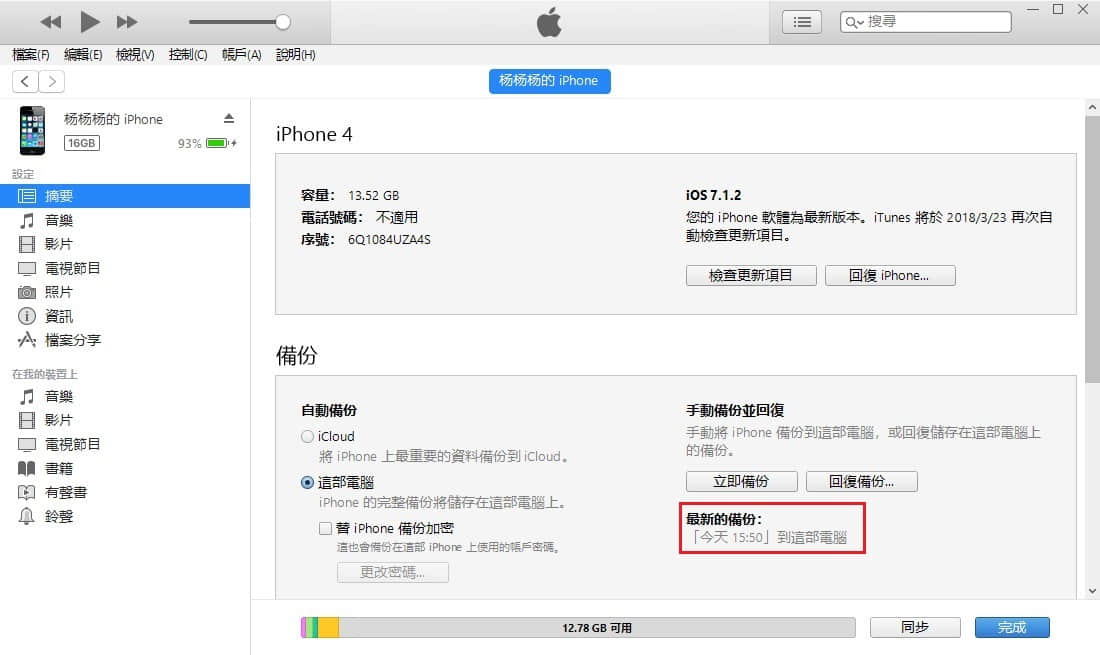
第一步:在Bitwar iPhone Data Recovery程式首頁選擇「從iTunes救援」。并用數據線連接iPhone手機到電腦,在選擇列表中選定要導入的備份檔案。如果備份檔案未在列表中顯示,您可單擊程式頁面下方的「瀏覽」,手動找到備份檔案。
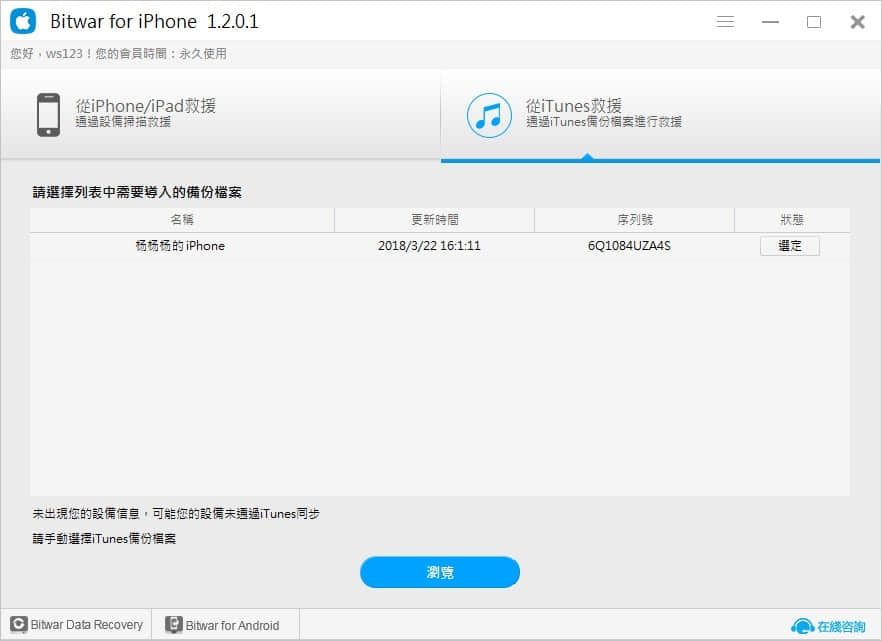
提示:
如果是Windows 7以上操作系統,打開C:\Users\****\AppData\Roaming\Apple Computer\MobileSync\Backup
如果是Windows XP,則打開C:Documents and Settings\****\Application Data\Apple Computer\MobileSync\Backup
如果是Mac OS X,則打開Library\Application Support\MobileSync\Backup
注意:****為用戶登陸系統的登陸名,如Administrator
第二步:確定備份檔案后,跟前面的「從iPhone/iPad救援」相同。程式將自動跳轉至選擇要救援的資料類型,只需選擇要救援的聯絡資訊或「全部選擇」,然後單擊開始掃描。
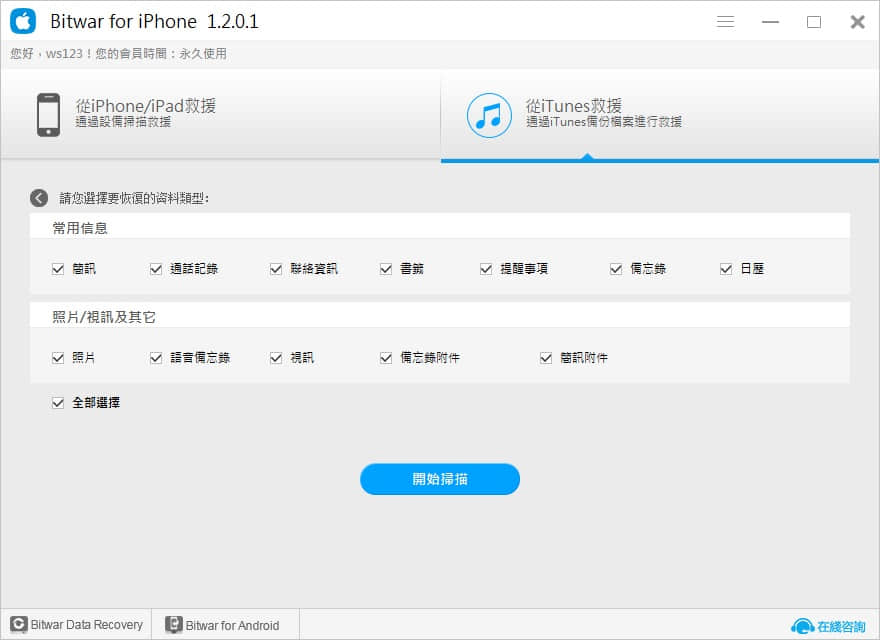
第三步:掃描結束后,您可預覽和救援通話記錄并將它保存到您的電腦上。
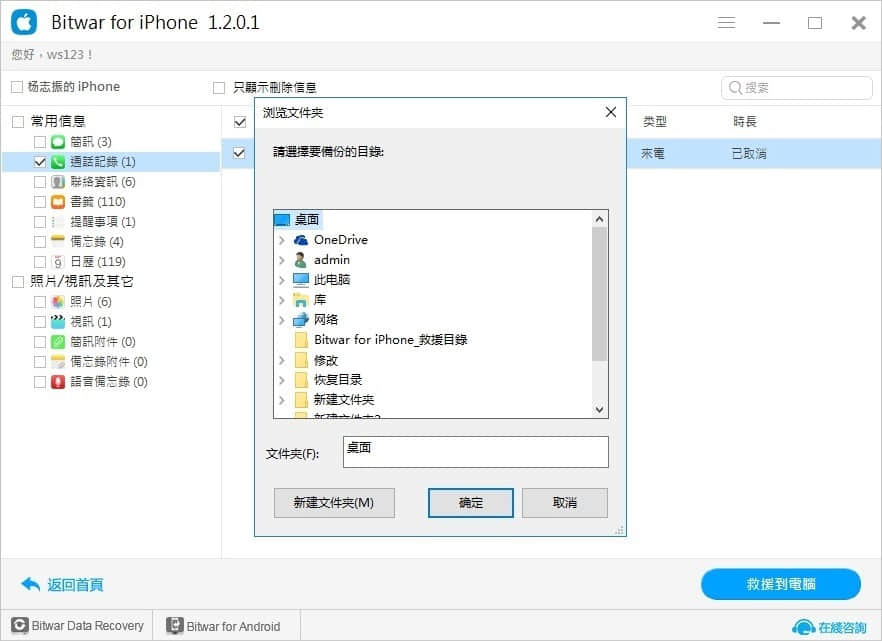
按照以上步驟,從iTunes也可以救回丟失的通話記錄。
以上介紹了兩種救援方法。任意一種都可以幫您救回iPhone丟失的通話記錄。您學會了嗎?想要了解更多詳情可以至官網查詢,Bitwar官方URL: https://tw.bitwar.net/。




